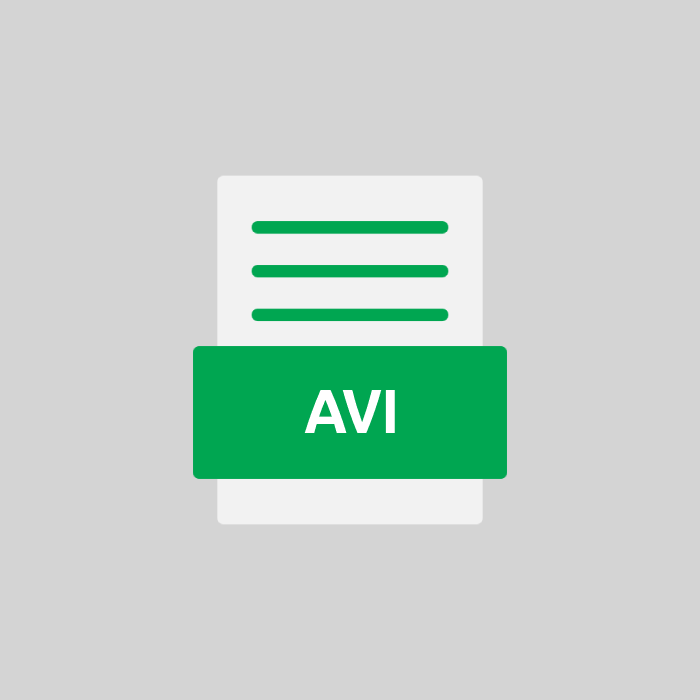AVI-Dateiformat-Spezifikation
| Element | Beschreibung |
|---|---|
| Datenkompression | Lossy/Uncompressed |
| Aufbau | Containerformat |
| MIME-Typ | video/x-msvideo |
| Unterstützte Codecs | DivX, Xvid, MPEG-4 |
| Unterstützte Audiocodecs | MP3, AC3, PCM |
| Maximale Dateigröße | 4 GB |
| Videobildformat | RGB, YUV |
| Datenrate | Variable |
| Unterstützte Metadaten | XMP, ID3 |
| Bildrate (Frames pro Sekunde) | 1-60 FPS |
| Unterstützung für Kapitel | Nein |
| Headerinformation | RIFF-Header |
| Endianness | Little Endian |
| Audio/Video-Stream-Anzahl | Mehrere Streams möglich |
| Unterstützung von Untertiteln | Nein |
Was ist eine AVI datei?
Allgemeine Informationen
Die AVI-Datei, die vom Dateierweiterungssymbol AVI gekennzeichnet ist, gehört zu den VIDEO-Dateien und wird häufig für Video-Kompression und -Archivierung genutzt. Die AVI-Datei kann sowohl Netzwerk- als auch Streaming-Videos speichern. Solche Dateien beinhalten normalerweise einen Audio-Stream zusammen mit dem Video. Weitere ähnliche Videoformate sind MPEG, MP4, MKV, WMV, RMVB, FLV, MOV.
Erweiterungsdetails
AVI ermöglicht es Benutzern, Videos mit verschiedenen Codecs zu komprimieren. Das bedeutet, dass AVI-Dateien sowohl vor zu machen Datenrate als auch vor schlechter Bildqualität geschützt sind, während die Größe der Datei niedrig ist. AVI nutzt standardmäßig Microsofts Video for Windows Tecnology (VFW) Codecs.
Softwareunterstützung
Die meisten Betriebssysteme haben einige Video-Playback-Software installiert, die AVI wie Microsofts Windows Media Player oder Apple QuickTime unterstützt. Es gibt jedoch viele weitere Optionen für Nutzer, die das Standardprogrammzi ersetzen möchten. Einige Beispiele hierfür sind die Open Source Applikationen MPlayerund VLC media player. Sie stellen Unterstützung für AVIs und andere große Auswahl an Videoformaten bereit.
Liste von Programmen, die AVI-Dateien öffnen können
FAQs und Anleitungen
1. AVI-Datei öffnen
AVI-Datei öffnen mit VLC Media Player
- VLC Media Player installieren: Lade den VLC Media Player von der offiziellen Website herunter und installiere ihn.
- Programm starten: Öffne den VLC Media Player.
- Datei öffnen: Klicke auf
📁 Dateiin der Menüleiste. - Datei wählen: Wähle
🗂 Medien öffnen...und wähle die gewünschte AVI-Datei aus. - Film abspielen: Drücke auf
▶️ Play, um die Wiedergabe zu starten.
2. AVI-Datei konvertieren
AVI-Datei konvertieren mit VLC Media Player:
- VLC Media Player herunterladen: Besuche die offizielle Website des VLC Media Players und installiere die Anwendung.
- Programm öffnen: Starte den VLC Media Player.
- Konvertierung starten: Gehe zu
Medienund wähleKonvertieren / Speichern...aus. - Datei hinzufügen: Klicke auf
Hinzufügen...und wähle die AVI-Datei aus, die du konvertieren möchtest. - Konvertierung konfigurieren: Klicke auf
Konvertieren / Speichernunten im Fenster. - Profil wählen: Wähle das gewünschte Ausgabeformat (z.B.
Video - H.264 + MP3 (MP4)). - Ziel festlegen: Gib einen Zielordner und Dateinamen für die konvertierte Datei an.
- Konvertierung starten: Klicke auf
Start, um den Konvertierungsprozess zu beginnen.
3. AVI-Datei reparieren
AVI-Datei reparieren - Schritt-für-Schritt-Anleitung:
- VLC Media Player herunterladen und installieren:
- VLC Media Player von der offiziellen Webseite herunterladen:
www.videolan.org - Installation gemäß Anweisungen durchführen.
- AVI-Datei mit VLC reparieren:
- VLC öffnen und zur Problemdatei navigieren.
- Gehe zu
Werkzeugeund wähleEinstellungen(⚙️ Symbol). - Wechsle zum Tab
Eingang / Codec. - Finde die Option
Datei-Index oder beschädigte Datei reparierenund setze diese aufImmer reparieren. - Speichern und die AVI-Datei abspielen, um die Reparatur zu starten.
4. AVI-Datei komprimieren
Schritte zur Komprimierung einer AVI-Datei mit HandBrake:
- HandBrake herunterladen und installieren: Besuche die HandBrake-Website und lade die aktuelle Version herunter. Installiere das Programm auf deinem Computer. 🌐
- Programm starten: Öffne HandBrake.
- AVI-Datei auswählen: Klicke auf "Datei" und wähle die zu komprimierende AVI-Datei aus. 📂
- Zielordner festlegen: Unter "Ziel" kannst du den Speicherort und den Namen der komprimierten Datei festlegen.
- Voreinstellung wählen: Wähle links unter "Voreinstellungen" eine Option wie "Fast 480p30" oder "Fast 720p30", je nach gewünschter Ausgabequalität.
- Video-Codec einstellen: Stelle sicher, dass im Tab "Video" der Codec auf "H.264" steht, um eine gute Kompression zu gewährleisten.
- Starten: Drücke den "Start" Button, um den Komprimierungsvorgang zu beginnen. ▶️
- Fertigstellung: Warte, bis der Vorgang abgeschlossen ist. HandBrake benachrichtigt dich, wenn die Datei erfolgreich komprimiert wurde. ⏳
Konvertieren Sie Ihre AVI-Dateien
Weitere Dateiformate mit der AVI-Endung
Die AVI-Dateiendung kann anders beschrieben werden. Unten sind andere Dateinamen im Zusammenhang mit endung AVI.
| # | Endung | Beschreibung |
|---|---|---|
| 1 | AVI | Video Format |
| 2 | AVI | Shockware Flash Objekt |
| 3 | AVI | Video file in AVI container, any codec possible |
| 4 | AVI | video |
| 5 | AVI | AVI 1.0/2.0-Movie or DivX-Movie |
| 6 | AVI | Movie or sound (Audio Video Interleave file) |
| 7 | AVI | Windows animated video File |
| 8 | AVI | Video Archiv |